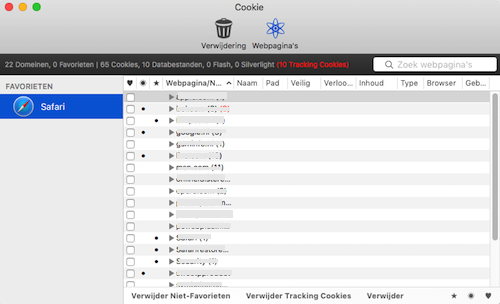Gegevens worden op de computer opgeslagen zonder dat u weet zoals cookies, flash cookies, databases en lokale opslag, Silverlight cookies, browser caches en browsergeschiedenis.
Cookie 5 is helemaal herschreven om El Capitan te ondersteunen en is nu tijdelijk in de aanbieding voor €. 7,99.
(naar mijn weten voor enkele weken, dit om de reeds Cookie gebruikers de gelegenheid te geven om Cookie te upgraden voor een schappelijk prijs).
 Cookie 5 is nu ook in het Nederlands en geschikt voor Mac OS X 10.11+, Safari 9+, Chrome 47+, Chromium 47+, Firefox 44+ & Opera 34+.
Cookie 5 is nu ook in het Nederlands en geschikt voor Mac OS X 10.11+, Safari 9+, Chrome 47+, Chromium 47+, Firefox 44+ & Opera 34+.U kunt Cookie 5 bij de software leverancier downloaden.
Het voordeel om via SweetPProduction te downloaden is dat u de mogelijkheid heeft om eerst 14 dagen te proberen.
Of download Cookie 5 van de Apple Store.
Voorbereiding
Indien Cookie 4 geïnstalleerd is op uw Mac en u wilt de Favorieten (Website) behouden, volg onderstaande stappen voordat u gaat upgraden naar Cookie 5:
- Start Cookie 4 op.
- Ga naar de menubalk van Cookie en bij File klik op Export Favorites.
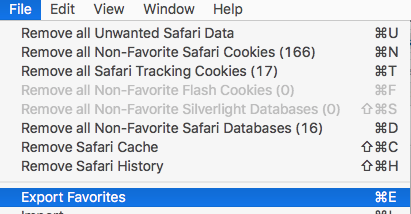 Klik in het volgende scherm op OK.
Klik in het volgende scherm op OK.

- Geef het bestand een naam en klik op Save
- Sla het geëxporteerd bestand (bijvoorbeeld) bij Documenten op.
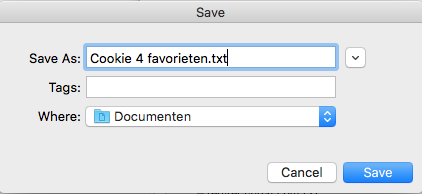
- ***** Tijdens de installatie van Cookie 5 bij het tabblad Kies Favoriten klik op Importeer….
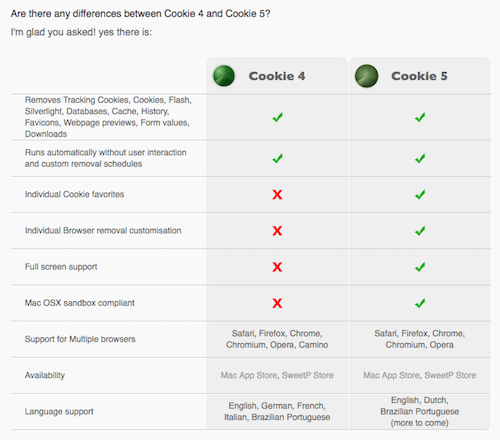 Het verwijderen van de vorige versie van Cookie.
Het verwijderen van de vorige versie van Cookie.Ga in Finder naar Programma’s en sleep Cookie.app naar de Prullenmand.

Cookie 5 installeren
Dubbelklik op Cookie5.dmg.
 Klik op Cookie.app en sleep naar Applications.
Klik op Cookie.app en sleep naar Applications. 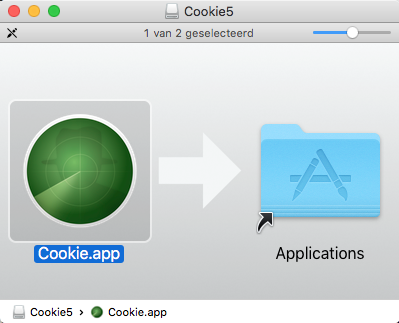 Dubbelklik op Applications en Cookie 5 wordt getoond in de map Programma’s.
Dubbelklik op Applications en Cookie 5 wordt getoond in de map Programma’s.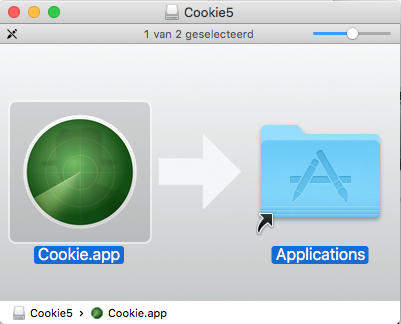
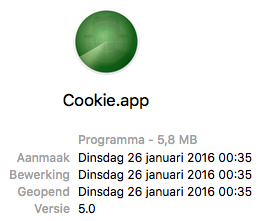 Klik vervolgens op Open in het volgende scherm.
Klik vervolgens op Open in het volgende scherm.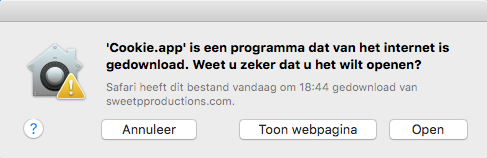 In het Welkom scherm klik op Volgende.
In het Welkom scherm klik op Volgende.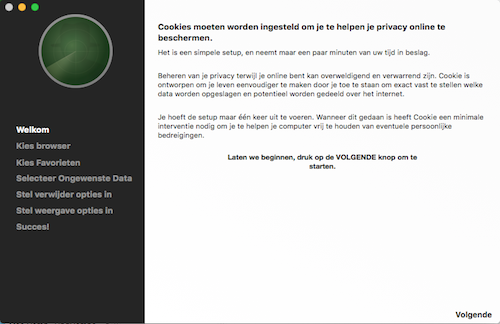 Plaats een vinkje bij Safari
Plaats een vinkje bij SafariTer informatie: Na het klikken in het keuze vakje bij Safari wordt Finder geopend en u moet een paar keren klikken op Volgende, Toestaan, Toestaan, Opslaan, Toestaan, Opslaan; daarna is het vinkje pas zichtbaar.
Klik vervolgens op Volgende.
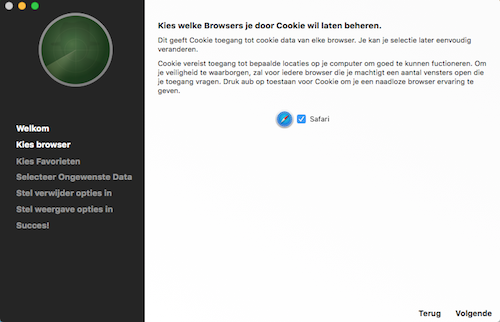 ***** Klik op Importeer…. en vervolgens op Volgende.
***** Klik op Importeer…. en vervolgens op Volgende.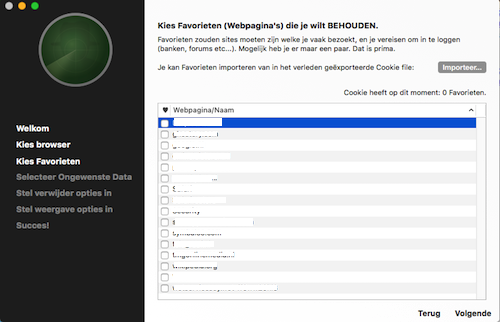 Cookie 5 Voorkeuren
Cookie 5 VoorkeurenGa naar de menubalk van Cookie 5 en klik vervolgens op Voorkeuren.
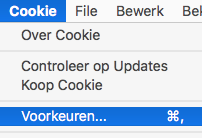 Bij Voorkeuren kunt u Cookie 5 naar wens instellen.
Bij Voorkeuren kunt u Cookie 5 naar wens instellen.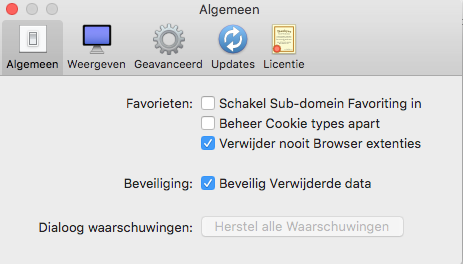
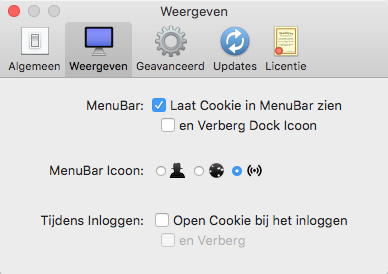
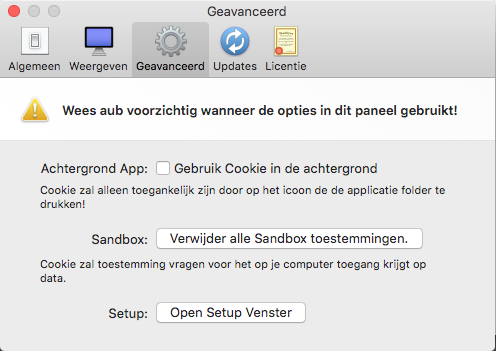
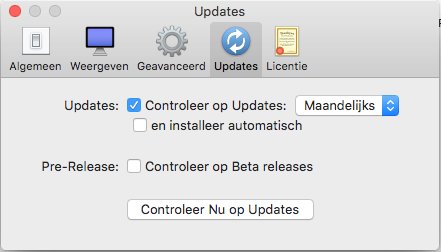 Klik op Koop om Cookie 5 aan te schaffen.
Klik op Koop om Cookie 5 aan te schaffen.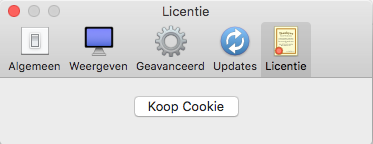
Cookie opstarten
Het tabblad Verwijdering.
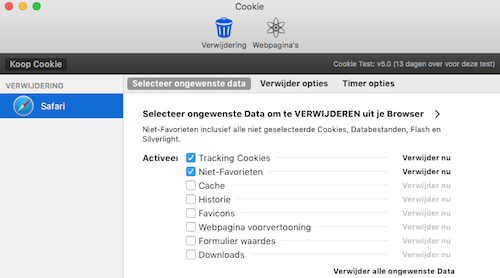
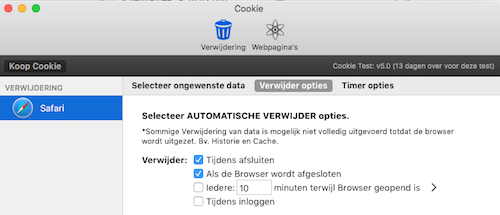
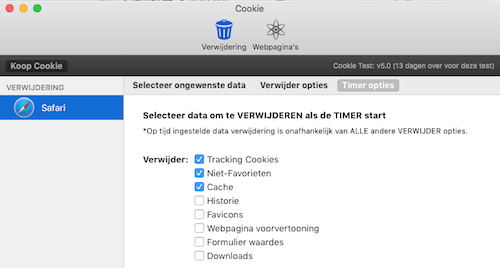 Het tabblad Webpagina’s.
Het tabblad Webpagina’s.